Použití tabletu jako modemu pro přístup k internetu

- 4860
- 115
- Fabián Dudek
Jak používat tablet jako modem pro připojení jiného zařízení s internetem, například notebook? To je poměrně jednoduché i pro neaktivní uživatele, kteří jsou špatně zběhlý ve funkčních schopnostech gadgetů. Hlavní věc je, že tablet stanoví připojení karty SIM (bez ní existují úpravy, nebudou fungovat, protože v tomto případě potřebujete autonomní internet).

S pomocí jednoduchých manipulací můžete otevřít přístup k internetu na tabletu.
Způsoby, jak distribuovat internet z PC
Pokud tedy neexistuje žádný router nebo přístupový bod pro Wi-Fi ze zdroje třetích stran poblíž, nezbývá nic jiného, jak používat Android jako modem. To lze provést třemi způsoby:
- Nakonfigurujte modul Wi-Fi, který je v každém z těchto typů technologií;
- Použijte kabel USB;
- Připojte se přes kanál Bluetooth.
Dříve musíte převést tablet na „Modem Mode“. V závislosti na operačním systému a návrhu interiéru zařízení lze sekce nazvat odlišně, ale cesta je o tom:
- Hledáme ikonu „Nastavení“ a klikneme na ni;
- Otočíme se k názvu „Bezdrátové sítě“ (někdy je skrytá pod nadpisem „více ...“);
- Najděte funkci „režim modemu“.
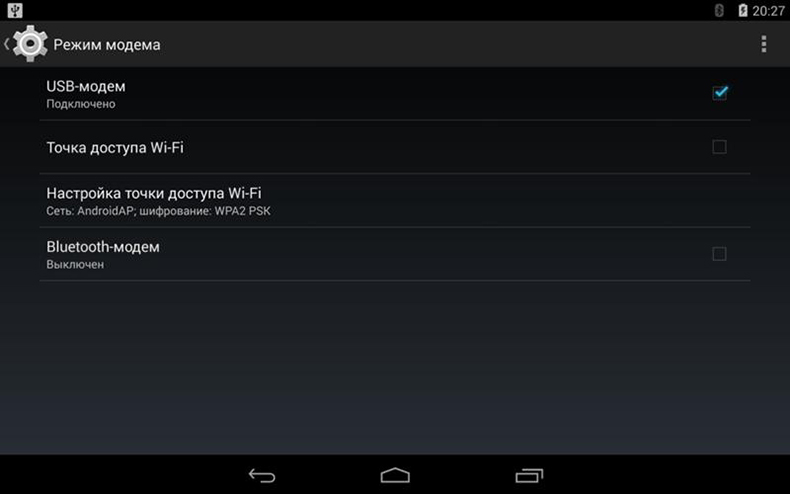
Dalším krokem bude volba, jak přesně plánujeme používat tablet jako modem: prostřednictvím kabelu, Bluetooth nebo Wi-Fi.
Nastavení modulu Wi-Fi
Distribuovat Wi-Fi na jiné zařízení (nebo několik zařízení):
- Vyberte „Wi-Fi Roter“ (lze jej nazvat trochu jinak).
- Přesuneme posuvník označující „zapnutí“.
- Vidíme okno Nastavení, kde je navrženo, aby název přístupového bodu nakonfiguroval typ zabezpečení a zadal heslo.
- Nastavíme jakékoli jméno (může být ve výchozím nastavení ponecháno), vyberte typ bezpečnosti „WPA2 PSK“, protože v tomto případě bude snazší integrovat gadgety.
- Přicházíme s heslem (nebo „přístupovým kódem“, jak se dá volat): Spolehlivé a zároveň snadno nezapomenutelné. Bez hesla má kdokoli přístup k tomu a přejít na internet na vaše náklady.
- Ukládáme nastavení (někdy to není nutné - funkce automatického zapamatování je spuštěna, vše záleží na operačním systému).
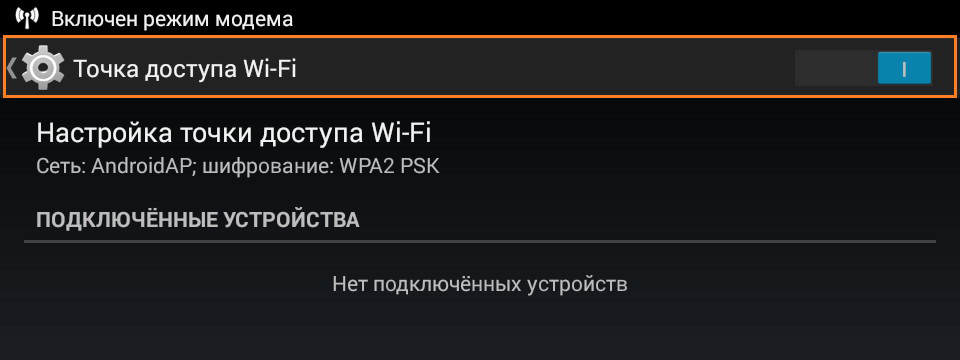
Nyní bereme další zařízení - zařízení, ze kterého je plánováno navštívit World Web, zapneme recepci Wi -Fi. Seznam dostupných připojení zobrazí název, který jsme právě přišli s nově vytvořeným bodem. Zadejte heslo. Všechno, přístup k internetu je otevřený.
DŮLEŽITÉ. Pokud jste například distribuovali Wi-Fi na telefonu někoho jiného, například na žádost přítele je lepší změnit heslo na přístupový bod, protože některé notebooky a jiné gadgety si to mohou pamatovat a připojit se v budoucnu, aniž by se ptali, aniž by se ptali pro povolení.Je lepší nenechat Wi-Fi roter na tabletu, pokud to není nutné-absorbuje slušné množství zdrojů a baterie se rychle vypouští.
Nastavení dodávek internetu přes kabel USB
Pokud je rozhodnuto použít tablet jako modem pro počítač pomocí kabelu USB, pak jsou všechny manipulace již prováděny s druhým zařízením - počítač nebo notebook.
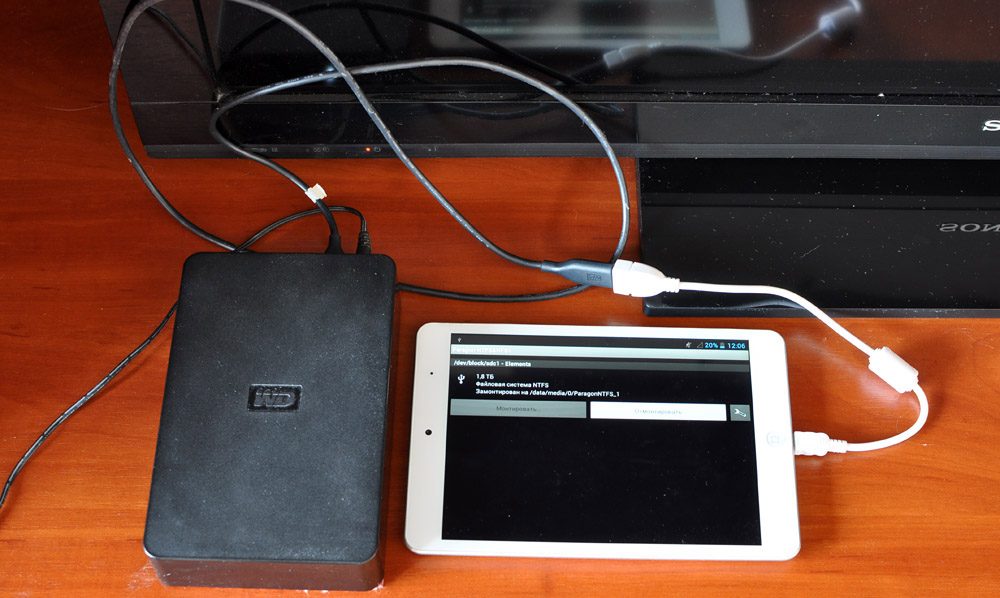
Připojte zařízení pomocí kabelu. Neaktivujeme „režim USB-Drive“, který je okamžitě navržen při navázání připojení.
V nastavení počítačové sítě vyberte „USB Modem“.
To je vše, síť je nalezena, můžete použít internet. Pokud je v počítači nainstalován Windows XP, vyvstávají některé potíže - nemusí najít tablet. V tomto případě byste se měli pokusit vyřešit problém:
- Najděte Android v seznamu v části „Správce zařízení“;
- Využijte systémové nabídky k odstranění chyb při připojení.
Připojení přes Bluetooth Port
Použití tabletu jako modemu je také možné prostřednictvím kanálu Bluetooth, pokud je na obou zařízeních. Tato metoda je o něco složitější než ta předchozí, ale můžete otevřít přístup k internetu i z běžného mobilního telefonu bez operačního systému.
Proces nastavení je následující:
- Zapneme Bluetooth na jednom a druhém zařízení, jsme přesvědčeni, že spojení není skryté a k dispozici pro detekci.
- Dále pro Windows 10 a 8 klikněte na: „Tento počítač“ - „Parametry“ - „Připojená zařízení“ - „Přidání zařízení“ pro Windows 7: „Ovládací panel“ - „Zařízení a tiskárny“ - „Přidání zařízení“.
- Systém najde tablet a nabídne heslo, které musíte získat na Android, aby se integroval s počítačem.
- Vrátíme se na „Ovládací panel“, vybereme „telefon a modem“, poté ve formuláři, který se objeví místo městského kódu, napíšeme libovolné číslo, vyberte „Modems“, náš tablet a „Vlastnosti“.
Dále zadejte informace týkající se mobilního operátora:
Megaphone: AT+CGDCONT = 1, "IP", "Internet"
MTS: AT+CGDCONT = 1, "IP", "MTS.ru "
Tele2 nebo Beeline: AT+CGDCONT = 1, "IP", "BEELIN.ru ".
Poté shromažďujeme *99#, nechte uživatelské jméno a heslo, klikněte na „Použít“ („Uložit“).
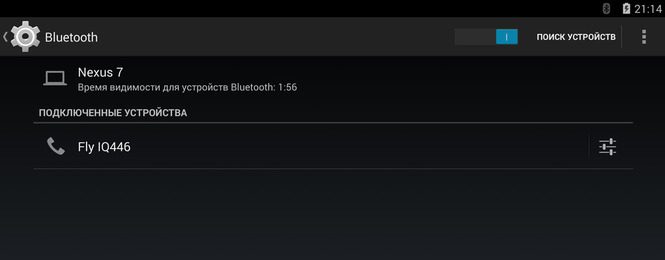
Za několik sekund bude internet k dispozici pro počítač.
Můžete tedy použít Android k připojení k internetu jakýmkoli vhodným způsobem. Samozřejmě nejjednodušší je Wi -fi, ale u některých starých modelů neexistuje žádná taková užitečná funkce.
A jednoho dne jste tablet použili jako modem? Sdílejte své zkušenosti v komentářích.

